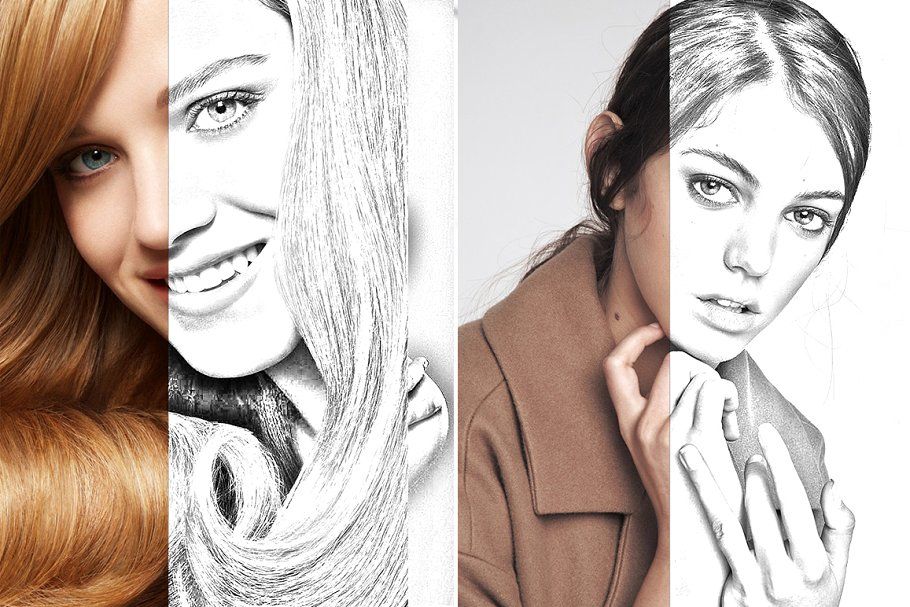Карандашный рисунок из фотографии пейзажа
Автор Дмитрий Евсеенков На чтение 5 мин Просмотров 187 Обновлено
В материале «Как сделать рисунок из фото» я рассказал, как преобразовать фотографию в рисунок с помощью метода, который прекрасно подходит к портретным фотографиям, в связи с тем, что подобная методика имеет тенденцию удалять мелкие, нежелательные детали, такие, как как морщины и другие дефекты кожи и уделяет основное внимание на главные, круание детали фотографии, такие, как глаза, нос и губы человека.
В конце статьи я расскажу, как создать эскиз из фотографии менее, чем за 60 сек, используя горячие клавиши Фотошопа.
Но, работая с другими типами изображений, такими, как фотографии природных пейзажей, зданий и архитектурных комплексов, натюрмортов, перед нами стоит задача включить в карандашный эскиз именно мелкие детали, а именно эти мелкие детали методика, описанная в предыдущей статье, будет игнорировать.
В этом материале мы рассмотрим несколько иной способ преобразования фотографии в рисунок, который лучше подходят для изображений, содержащих мелкие детали.
Фотография, которою я буду преобразовывать в рисунок:
И то, что у меня получилось в итоге:
Смотреть другие материалы по созданию рисунка из фото
Как сделать рисунок из фото
Как сделать из фото рисунок с текстурой холста
Создаём Action (операцию) Photoshop — рисунок из фото
Видеоурок: создание экшена — рисунок из фото
Начнём с создания копии оригинального изображения.
Откройте фотографию в Photoshop`е, затем откройте Панель слоёв (нажать клавишу F7), при этом документ отобразится как фоновый слой, и нажмите комбинацию клавиш Ctrl+J, после чего фоновый слой будет продублирован:
Далее, преобразуем этот слой в чёрно-белый. Для это идём по вкладке главного меню Изображение —> Коррекция —> Обесцветить (Image —> Adjustments —> Desaturate) или вместо этого можно нажать комбинацию клавиш Ctrl+Shift+U, в любом случае слой будет обесцвечен.
С помощью нажатия комбинации Ctrl+J продублируйте получившийся чёрно-белый слой, в итоге у нас теперь в панели должно быть три слоя:
Инвертируйте верхний слой, нажав комбинацию клавиш Ctrl+I, в результате изображение в рабочем окне документа станет похожим на негатив.
В Панели слоёв измените режим наложения верхнего слоя на «Осветление основы» (Color Dodge). При этом окно рабочего документа заполнится белым цветом, но, в некоторых случаях, в зависимости от типа изображения на Вашей фотографии, в отдельных местах могут оставаться чёрные области, но большинство документа всё-равно будет заполнено белым цветом.
До этого момента мы повторяли шаги из статьи «Как сделать рисунок из фото». В этом материале мы использовали фильтр «Размытие по Гауссу» (Gaussian Blur) для создания эскиза с помощью эффекта размытия слоя.
На этот раз мы хотим более подробно получить мелкие детали, чем это нам дас фильтр Гаусса, поэтому мы будем использовать другие фильтры.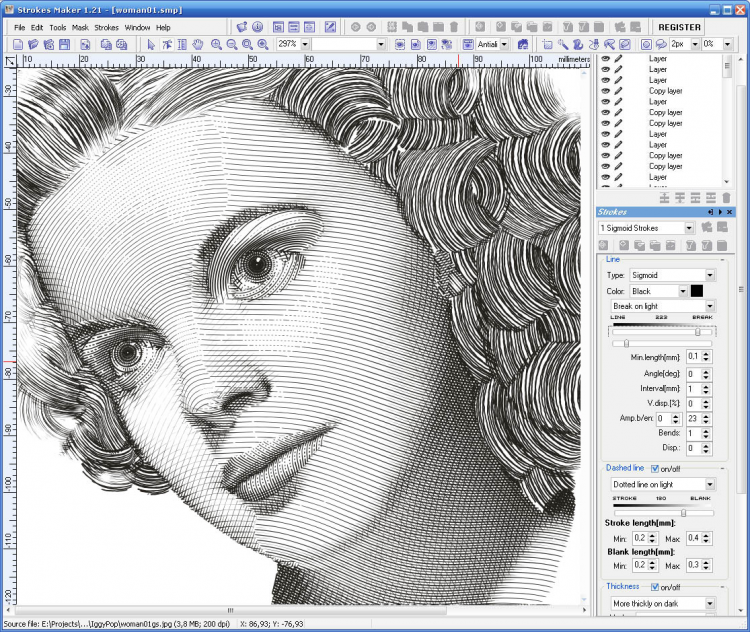
Пройдите по вкладке главного меню Фильтр —> Другое —> Минимум (Filte —> Other —> Minimum). Данное действие откроет диалоговое окно фильтра, где значение параметра «Радиуса» оставьте, заданное по умолчанию, т.е. один пиксель и нажмите ОК. Фото преобразуется в рисунок с большим количеством мелких деталей, гораздо большим, чем мы могли бы добиться, используя фильтр Гаусса:
Кликните правой клавишей мыши по активному (верхнему) слою, при этом откроется контекстное меню, в котором наведите курсор мыши на пункт «Объединить видимые» (Merge Visible), зажмите клавишу Alt и кликните левой клавишей мыши по этому пункту. Благодаря зажатой Alt это действие объединит видимые слои, создаст из них новый и разместит его над старыми слоями:
Изменяем режим наложения нового слоя на «Умножение» (Multiply), это действие затемнит линии в эскизе. Если линии стали слишком тёмными, уменьшите значение Непрозрачности (Opacity) слоя.
В чёрно-белом варианте эскиз готов, дальнейшие действия нужны для того, чтобы придать эскизу цвета.
В панели слоёв встаньте на фоновый слой и продублируйте его, нажав Ctrl+J, затем перетащите его на самый верх палитры слоёв. В окне документа появится оригинальное фото.
Измените режим наложения слоя на «Цветность» (Color), и, если цвета будут слишком интенсивными, то уменьшите Непрозрачность (Opacity) этого слоя.
Ctrl+J — дублируем слой
Shift+Ctrl+U — обесцвечиваем слой
Ctrl+J — дублируем слой
Ctrl+I — инвертируем
Shift+Alt+D — изменяем режим наложения активного слоя на «Осветление основы» (Color Dodge)
-Пройдите по вкладке главного меню Фильтр —> Другое —> Минимум (Filte —> Other —> Minimum) и нажмите ОК
Shift+Alt+Ctrl+E — объединяем видимые слои, создаём из них новый и размещаем его над остальными слоями
Shift+Alt+M — изменяем режим наложения нового слоя на «Умножение» (Multiply)
-При необходимости уменьшите непрозрачность (Opacity) слоя
-Перейдите на фоновый слой в палитре слоёв
Ctrl+J
Shift+Ctrl+] (правая квадратная скобка) — перенос активного слоя наверх палитры слоёв
Shift+Alt+C — изменение режима наложения слоя на «Цветность» (Color)
-При необходимости уменьшите непрозрачность
Рисунок из фото в Photoshop
Дизайн и графика
PhotoshopВидеоурок: создание экшена — рисунок из фото
1222
Видеоурок по созданию двух операций (Action) по конвертации
Photoshop
Создаём Action (операцию) Photoshop — рисунок из фото
0409
В этом материале я расскажу, как создать операцию (экшен
Photoshop
Делаем из фотографии рисунок на холсте
0290
В этом уроке мы узнаем способ добавления границы к
Photoshop
095
Данный экшен (action, или действие) для Фотошопа превращает
Photoshop
Превращение фотографии в рисунок с помощью Photoshop и Foto Sketcher
083
В интернет приводится великое множество способов превращение
Photoshop
Как переделать портретное фото в цветной карандашный рисунок
0489
В этом уроке мы узнаем, как легко создать один из классических
Photoshop
Преобразуем фотографию в акварельный рисунок
0949
В этом материале мы рассмотрим несложный метод создания
Photoshop
Рисунок из фотографии за 60 секунд
0251
мы детально рассмотрели технологию преобразования фотографии
Photoshop
Экшен, создающий из рисунка объёмный кадр плёнки
128
Данный экшен, или действие, позволяет создать из рисунка
Photoshop
Плагин AKVIS Sketch 12, преобразование фото в карандашный рисунок
6468
Photoshop
Как сделать из фото рисунок с текстурой холста
1201
Еще один интересный урок, как из обычной фотографии
Photoshop
Как переделать фото в подробный карандашный эскиз с сохранением мелких деталей
0896
В предыдущем уроке мы узнали, как преобразовать фотографию
20+ экшенов Photo to Pencil для Photoshop (эскиз + эффекты рисования)
Превращение ваших фотографий в произведения искусства или рисунки раньше было дорогой и трудоемкой задачей. Раньше для выполнения работы приходилось нанимать художника.
Раньше для выполнения работы приходилось нанимать художника.
Благодаря Photoshop для выполнения этой задачи теперь требуется всего несколько щелчков мыши. С помощью экшенов Photoshop вы можете легко превратить свои фотографии в карандашные наброски или реалистичные рисунки за считанные секунды.
Сегодня мы представляем вам несколько простых в использовании эффектов карандашного наброска Photoshop и экшенов, которые помогут быстро превратить ваши фотографии и графику в произведения искусства.
Мы включили как высококачественные экшены Photoshop премиум-класса, так и несколько бесплатных элементов. Обязательно скачайте их все.
2 миллиона+ экшенов Photoshop, надстроек и дизайнерских ресурсов с неограниченным количеством загрузок
Загрузите тысячи потрясающих экшенов и надстроек Photoshop с подпиской на Envato Elements. Он начинается с 16 долларов в месяц и дает вам неограниченный доступ к растущей библиотеке из более чем 2 000 000 действий, пресетов, шаблонов дизайна, тем, фотографий и многого другого.
Шторм PS Действие
Действие Photoshop
Двойная цветовая экспозиция
Действие Photoshop
Пиксельный экшен для PS
Действие Photoshop
Исследуйте Экшены Photoshop
Этот экшен Photoshop позволяет создавать карандашные наброски из ваших фотографий в стиле нарисованных от руки. Он отлично работает с портретами, а также с пейзажными фотографиями таких объектов, как здания. Эффект эскиза также можно легко настроить по своему вкусу.
Красиво созданный экшен Photoshop, который превращает ваши фотографии в творческие произведения искусства, используя сочетание карандашных набросков и эффектов акварели. Этот экшен лучше всего использовать для портретных фотографий. Он включает в себя кисти, узоры и видеоурок о том, как использовать экшен.
С помощью этого уникального экшена Photoshop вы можете сделать свои фотографии похожими на старинные картины. В этом экшене также используется сочетание эффектов карандашного наброска и акварельной кисти для создания реалистичного эффекта живописи.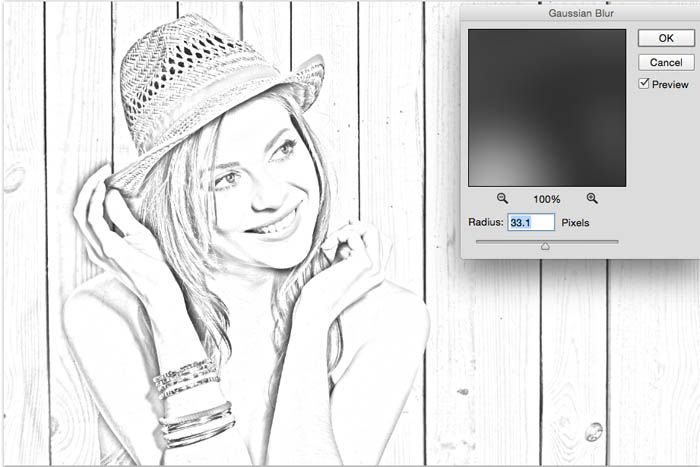 Самое приятное то, что вы даже можете настроить эффект и изменить цвета по своему усмотрению.
Самое приятное то, что вы даже можете настроить эффект и изменить цвета по своему усмотрению.
Хотите похвастаться своими графическими рисунками и иллюстрациями в стиле набросков Да Винчи? Тогда вам определенно захочется использовать этот экшен Photoshop. Это позволяет вам превращать ваши фотографии, произведения искусства и иллюстрации в наброски, нарисованные от руки. Экшен поставляется с кистями и текстурами, помогающими создать аутентичный эффект рисования.
С помощью этого экшена Photoshop вы можете создать уникальный набросок, похожий на чертеж, из фотографий и рисунков. Это отличный стиль набросков, который можно использовать при представлении дизайна продукта и даже при демонстрации вашего искусства с уникальной точки зрения. Экшен легко настраивается и доступен в 20 цветовых пресетах на выбор.
Это бесплатный экшен Photoshop, который можно использовать для экспериментов с эффектами карандашного наброска. Он имеет творческий эффект рисованного стиля, который лучше всего работает с портретными фотографиями.
Этот экшен Photoshop также можно загрузить бесплатно. Вместо карандашного наброска создается эффект рисования, напоминающий рисунок. Этот эффект позволяет придать вашим фотографиям концептуальный рисунок.
Этот экшен Photoshop полезен дизайнерам-архитекторам, чтобы быстро превратить фотографии зданий в чертежи чертежей. Это также полезно для графических дизайнеров для превращения фотографий в архитектурные чертежи. Действие создает неразрушающий эффект эскиза, который можно легко настроить.
Если вы хотите создавать рисунки из городской пейзажной фотографии, этот экшен Photoshop создан именно для вас. Он имеет простой в использовании экшен, который превращает городские фотографии в наброски. Действие особенно подходит для фотографий зданий и населенной городской среды.
Это творческий эффект карандашного наброска, который поставляется в виде шаблона PSD. Вы можете использовать его, чтобы легко придать вашим фотографиям вид карандашного наброска всего за несколько кликов. Он поставляется со всеми предварительно упакованными композициями, эффектами и слоями, поэтому все, что вам нужно сделать, это отредактировать файл PSD, чтобы добавить свои собственные фотографии.
Он поставляется со всеми предварительно упакованными композициями, эффектами и слоями, поэтому все, что вам нужно сделать, это отредактировать файл PSD, чтобы добавить свои собственные фотографии.
С помощью этого экшена Photoshop вы можете создавать наброски цветными карандашами или ручками из фотографий. Это позволяет вам создавать более красочные эффекты эскиза для портретных фотографий, графического дизайна и архитектурных сооружений. Экшен совместим с Photoshop CS6 и выше.
Этот экшен Photoshop также отлично подходит для создания набросков цветными карандашами из фотографий. Он имеет стильный эффект, который использует абстрактные линии для создания эффекта карандашного рисунка. Экшен также поставляется в комплекте с кистями и узорами.
Бесплатный экшен Photoshop, который можно загрузить и использовать для создания эффектов эскиза в стиле рисования маркером для фотографий. Он отлично работает со всеми видами фотографий, включая портреты, пейзажи на открытом воздухе, фотографии в помещении и многое другое.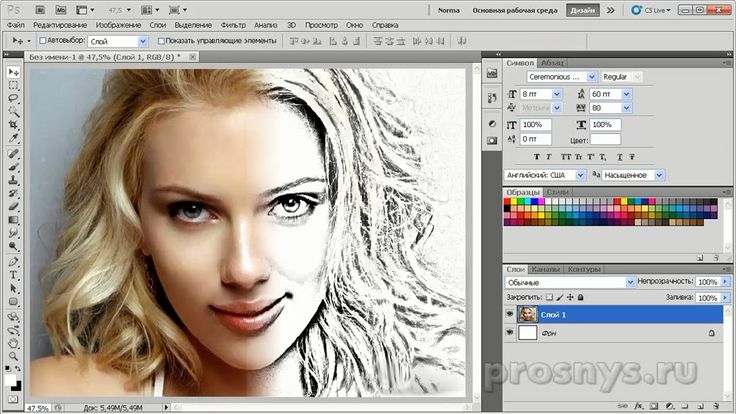
Painterly — это набор высококачественных экшенов Photoshop с реалистичными эффектами рисования, напоминающими рисование. Эти действия помогут превратить ваши фотографии в классические картины с помощью мазков и текстур.
Это уникальный экшен Photoshop, который создает стильный эффект рисования с помощью мазков кисти. Хотя это не лучший выбор для полного преобразования фотографий в карандашные наброски, он идеально подходит для создания модного графического дизайна для постеров, веб-сайтов и обложек. Экшен представлен в 10 готовых цветовых пресетах.
Этот экшен отлично подходит для создания реалистичного изображения ваших фотографий. Он имеет гибкий и настраиваемый эффект, который работает с портретами и пейзажными фотографиями. Экшен очень прост в использовании и применим к фотографиям.
Если вы хотите придать тексту или логотипу вид карандашного наброска, этот экшен Photoshop поможет вам выполнить эту работу. Он создан для применения эффекта цветного карандаша к дизайну, основанному на типографике. Эффект поставляется в 12 цветовых вариантах, а также в готовом шаблоне PSD.
Эффект поставляется в 12 цветовых вариантах, а также в готовом шаблоне PSD.
Еще один эффект реалистичного карандашного наброска, идеально подходящий для превращения портретных фотографий крупным планом в произведения искусства. Экшен Photoshop имеет полностью настраиваемый эффект, а также поставляется с видеоуроком.
С помощью этого экшена Photoshop вы можете создать эффект современного цветного рисунка для различных типов графического дизайна. Он поставляется с настраиваемым и неразрушающим эффектом, который работает с портретами и пейзажными фотографиями. Экшен совместим с Photoshop CS4 и выше.
Простой, но эффективный экшен Photoshop для быстрого превращения иллюстраций в наброски карандашом. Этот экшен предлагает очень простой эффект, который лучше всего работает с простой графикой и иллюстрациями.
Этот бесплатный экшен Photoshop поставляется с реалистичным эффектом рисования, чтобы придать нашим фотографиям плавный вид и ощущение рисования. Экшен прост в использовании и работает с Photoshop CS3 и выше.
Экшен прост в использовании и работает с Photoshop CS3 и выше.
С помощью этого экшена Photoshop вы можете придать своим фотографиям более творческий незавершенный набросок. Он отлично подходит для создания уникальной графики из фотографий для постеров, обложек журналов и веб-сайтов. Этот экшен также работает с Photoshop CS4 и всеми последними версиями приложения.
Этот экшен Photoshop также имеет реалистичный эффект наброска в стиле карандашной кисти. Он специально создан для портретных фотографий, чтобы создать аутентичный рисунок. Эффект также легко настраивается в соответствии с вашими предпочтениями.
Как сделать фотографию похожей на рисунок
Самый простой и простой способ сделать фотографию похожей на рисунок — это использовать экшен Photoshop, в котором предварительно загружены все шаги, необходимые для превращения фотографии в рисунок.
Чтобы использовать экшен Photoshop, сначала загрузите подходящий экшен из списка выше. Если у вас ограниченный бюджет, не волнуйтесь, есть несколько экшенов, которые вы можете скачать бесплатно.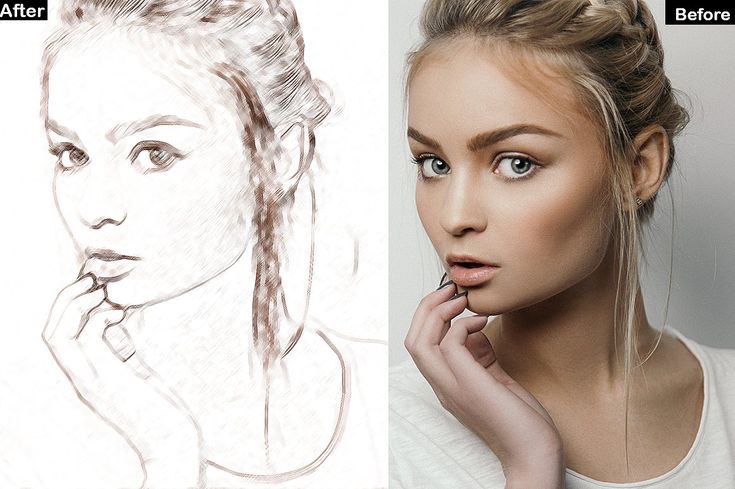
Затем следуйте инструкциям ниже:
- Если загрузка поступила в виде ZIP-файла, извлеките его, чтобы найти файл .ATN. Это файл экшена Photoshop .
- Чтобы установить экшен в Photoshop, сначала откройте Photoshop, перейдите в меню «Окно» и выберите «Действия». Откроется окно действий 9.0084
- Щелкните маленький значок меню в правом верхнем углу окна «Действия» и выберите «Загрузить действия». Найдите файл .ATN, который вы только что загрузили, и откройте его .
- Теперь вы можете применить действие к своей фотографии. Откройте фотографию в Photoshop, а затем в окне «Действия» выберите новый экшен «Эскиз» и нажмите кнопку «Воспроизвести», чтобы запустить его .
Вот и все. Теперь вы можете настроить действие в соответствии с вашей фотографией, используя корректирующие слои. Некоторые действия Photoshop требуют дополнительных ресурсов для создания более аутентичных эффектов. Эти действия будут включать инструкции по их использованию.
Если вам интересно узнать, как сделать эффект фото-рисунка в Photoshop, вы можете следовать этому руководству на YouTube.
Экшены Photoshop
Экшены Photoshop— это идеальное средство для экономии времени, которое избавляет вас от выполнения одной и той же обработки нескольких изображений. Использование действий других людей может помочь вам освоить творческие приемы, передовые стили постобработки и красивые эффекты. В этой серии вы узнаете, как использовать экшены Photoshop, и найдете профессиональные примеры для использования в своих дизайнерских работах.
Читать статью →Photo to Sketch with AKVIS Draw: как это работает
AKVIS Draw создает произведение искусства из фотографии, придавая ей вид нарисованного от руки. Программное обеспечение доступно в двух версиях: как отдельная (независимая) программа и как подключаемый модуль фильтра Photoshop.
Чтобы сделать карандашный рисунок из фотографии, следуйте инструкциям:
- Шаг 1. Откройте изображение.
— Если вы работаете с отдельной версией:
Диалоговое окно Select File to Open появляется, если дважды щелкнуть пустую рабочую область программы или нажать кнопку .
 Вы также можете использовать горячие клавиши: Ctrl + O на Windows, ⌘ + O на Mac; или просто перетащите изображение в рабочую область программы.
Вы также можете использовать горячие клавиши: Ctrl + O на Windows, ⌘ + O на Mac; или просто перетащите изображение в рабочую область программы.Автономная версия поддерживает форматы файлов JPEG , RAW , PNG , BMP и TIFF .
— Если вы работаете с плагином:
Откройте изображение в своем фоторедакторе, вызвав команду File -> Open .
Вызвать плагин из меню редактора:
В AliveColors : Эффекты -> AKVIS -> Рисовать;
в Adobe Photoshop : Фильтр -> AKVIS -> Рисовать;
в Corel PaintShop Pro : Эффекты -> Плагины -> AKVIS -> Рисовать;
в Corel Photo-Paint : Эффекты -> AKVIS -> Рисовать.Рабочая среда AKVIS Draw
- Шаг 2.
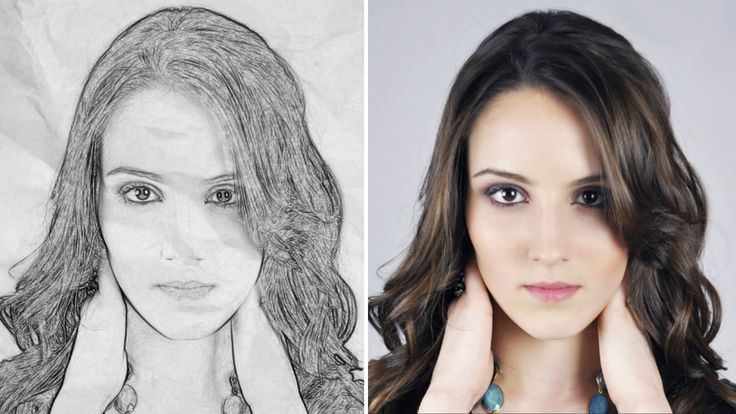 Перед применением эффекта в автономной версии можно использовать инструмент Crop для обрезки части изображения. Если вы используете плагин, вы можете сделать это в редакторе изображений.
Перед применением эффекта в автономной версии можно использовать инструмент Crop для обрезки части изображения. Если вы используете плагин, вы можете сделать это в редакторе изображений.Инструмент для обрезки
- Шаг 3. Настройте параметры преобразования фотографии в эскиз в Чертеж табл.
Вы можете применить один из готовых пресетов или изменить параметры по своему вкусу.
Результат будет немедленно показан на вкладке After .
По умолчанию Режим автозапуска включен: любые изменения отображаются автоматически. Вы можете отключить этот режим в настройках программы . Тогда вам придется каждый раз нажимать на кнопку, чтобы преобразовать изображение в карандашный набросок.
Вы можете прервать процесс, нажав кнопку Отмена справа от индикатора выполнения.
Превратите изображение в карандашный набросок
Вы можете обрабатывать только определенные области с помощью инструментов и .

Определить область эффекта
Отрегулируйте Размер инструментов во всплывающем окне, которое появляется при щелчке правой кнопкой мыши на изображении.
- Шаг 4. Вы можете редактировать свой рисунок с помощью инструментов постобработки — Карандаш , Ластик и Историческая кисть на вкладке После . Параметры инструментов отображаются во всплывающем окне, которое появляется после щелчка правой кнопкой мыши по изображению.
Внимание! Используйте инструменты постобработки на последнем этапе! Если вы повторно запустите обработку с новыми настройками эффекта, изменения, сделанные с помощью инструментов, будут потеряны.
History Brush доступен только для лицензий Home Deluxe и Business.
Результат обработки
Использование ластика
- Шаг 5.
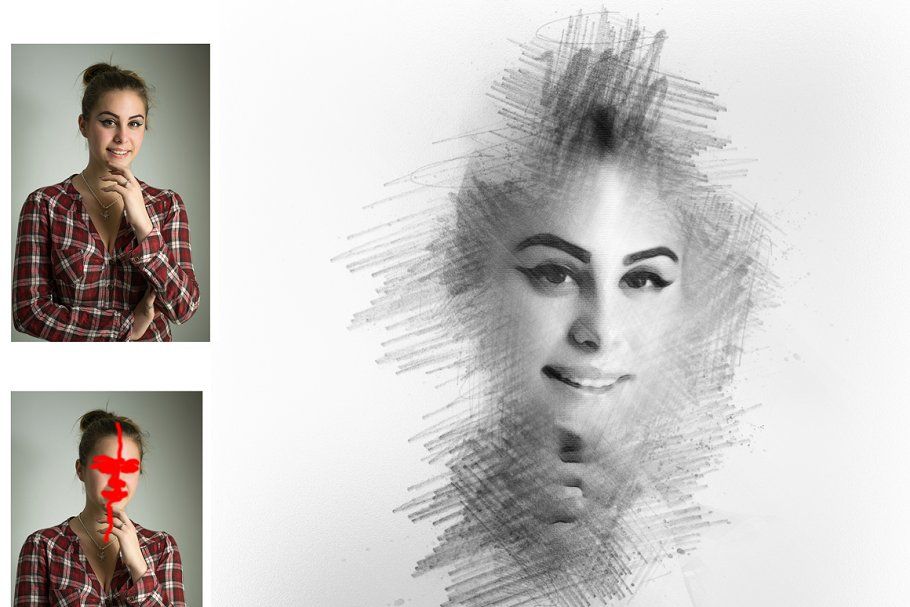 Чтобы сделать ваш рисунок еще более впечатляющим, вы можете использовать опции Украшение : настроить холст, применить рамку и добавить текст к изображению.
Чтобы сделать ваш рисунок еще более впечатляющим, вы можете использовать опции Украшение : настроить холст, применить рамку и добавить текст к изображению.Подсказка: Порядок применения Canvas/Frame/Text зависит от положения вкладок. Перетащите вкладки, чтобы изменить порядок.
- Шаг 6. Если вам понравились настройки, вы можете сохранить их как пресет и использовать позже.
Примечание: Предустановки сохраняют значения параметров Панели настроек. Действия, выполняемые с помощью инструментов, не могут быть сохранены в предустановке.
- Шаг 7. В автономной версии вы также можете распечатать изображение с расширением .
- Шаг 8. Сохраните обработанное изображение.
— Если вы работаете с отдельной версией:
Нажмите кнопку, чтобы открыть диалоговое окно Сохранить как . Вы можете использовать горячие клавиши: Ctrl + S на Windows, ⌘ + S на Mac.